Változtassa meg a Microsoft Office 2013 alapértelmezett keresési szolgáltatót
A Microsoft Office 2013 funkciója, amely nem rendelkezikNagyon sok figyelmet kap az a lehetőség, hogy online szavakban vagy kifejezésekben keressenek dokumentumokban. Ennek alapértelmezett keresési szolgáltatója nyilvánvalóan a Microsoft saját Bing, de megváltoztathatja azt a Google-ra vagy egy másik keresőmotorra.
Microsoft Office Search
Például, ha egy szót vagy kifejezést szeretne keresni egy Word-dokumentumban, egyszerűen jelölje ki azt, és válassza a lehetőséget Keressen Bing segítségével. Ez megnyitja az alapértelmezett böngészőt, és eljuttatja Önt a Bing keresési eredményeihez.

Cserélje ki a Microsoft Office keresési szolgáltatót
Ha inkább egy másik keresőmotort használna a Microsoft Office dokumentumaiban, mint a Google, a DuckDuckGo vagy valami más, akkor feltörnie kell a nyilvántartást.
Használja a billentyűparancsot Windows Key + R a Futtatás párbeszédpanel megnyitásához és írja be: regedit és nyomja meg az Enter billentyűt, vagy kattintson az OK gombra.
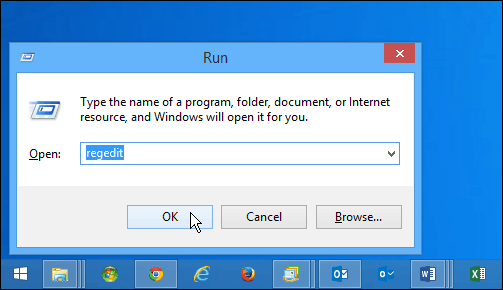
Ezután keresse meg: HKEY_CURRENT_USERSoftwareMicrosoftOffice15.0CommonGeneral
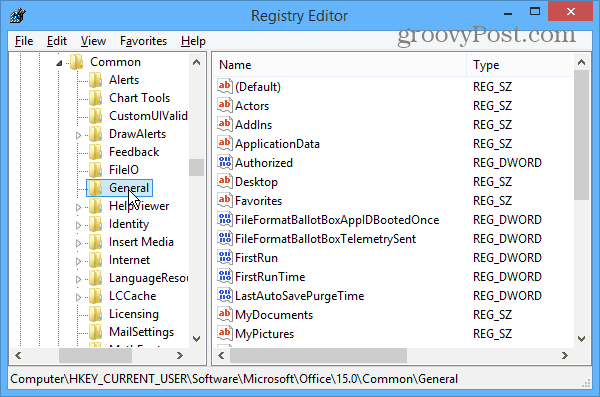
A jobb oldali ablaktáblában hozzon létre egy új karakterlánc-értéket, és nevezze el SearchProviderName. Ezután kattintson a jobb gombbal és válassza a Módosítás lehetőséget.
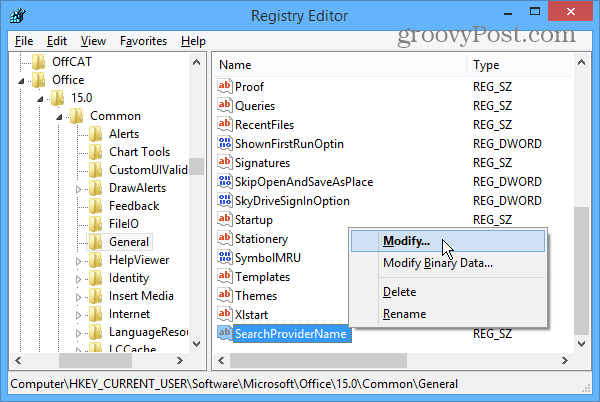
Most a String szerkesztése párbeszédpanelen adja meg az Érték mezőt a kiválasztott keresési szolgáltatónak. Például itt a Bingről a Google-ra változtatom.
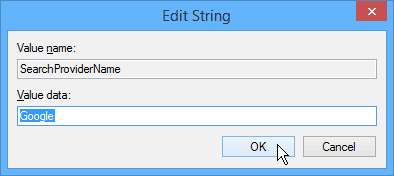
Ezután létre kell hoznia egy új új karakterlánc-értéket, és el kell neveznie SearchProviderURI kattintson a jobb gombbal, és adja meg az Érték adatait a használni kívánt szolgáltató elérési útjának.
Mivel a Google-ra változtatom, a következő útvonalra léptem: http://www.google.com/search?q=
Vegye figyelembe, hogy ha használni szeretné a Google biztonságos verzióját, akkor megadhatja: https://www.google.com/search?q=
Ezen a ponton a képernyőnek úgy kell kinéznie, mint az alábbi kép. Kiemeltem a regisztrációs útvonalat és az Ön által létrehozott két karakterlánc-értéket.
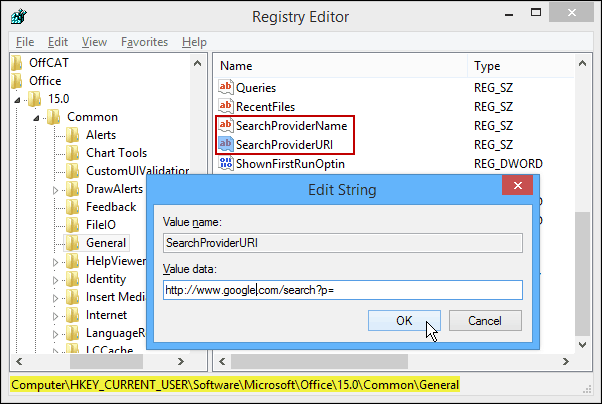
Kattintson az OK gombra, és zárja be a Beállításszerkesztő programot. A működés biztosítása érdekében nyissa meg a Word 2013 programot, válassza ki a szót vagy a kifejezést, kattintson a jobb gombbal, és a Bing helyett a „Google-keresés” feliratot kell látnia.
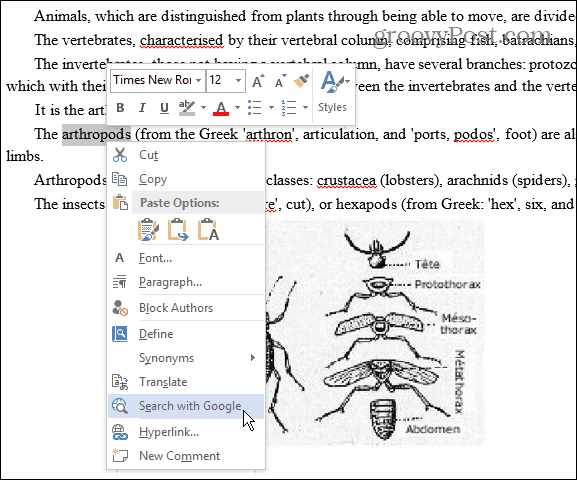
Győződjön meg arról, hogy működik is. Ha nem, akkor hibaüzenet jelenhet meg. Ha igen, lépjen vissza, és ellenőrizze, hogy helyesen írta-e be a kereső szolgáltató URL-jét. Vagy ha más hibát kap, vagy az egyáltalán nem működik, ellenőrizze, hogy helyesen írt-e be mindent.
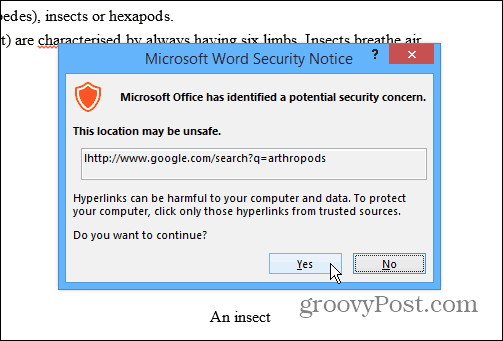
Ha a (z) webhelyen kívüli keresési szolgáltatót szeretne használniGoogle segítségével. Általában el kell mennie a használni kívánt keresőmotor kezdőlapjára, meg kell tennie a keresést, és az URL másolásához és beillesztéséhez a keresett kifejezést kell megadnia.
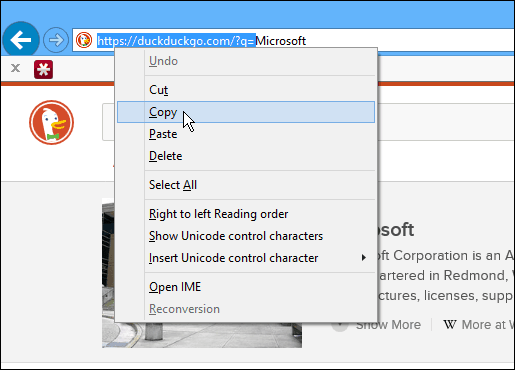
Íme néhány példa néhány népszerű keresési szolgáltatóra, amelyeket érdemes használni.
Jehu: http://www.search.yahoo.com/search?p=
DuckDuckGo: https://duckduckgo.com/?q=
Office.com: http://office.microsoft.com/en-us/results.aspx?&ex=2&qu=









Szólj hozzá